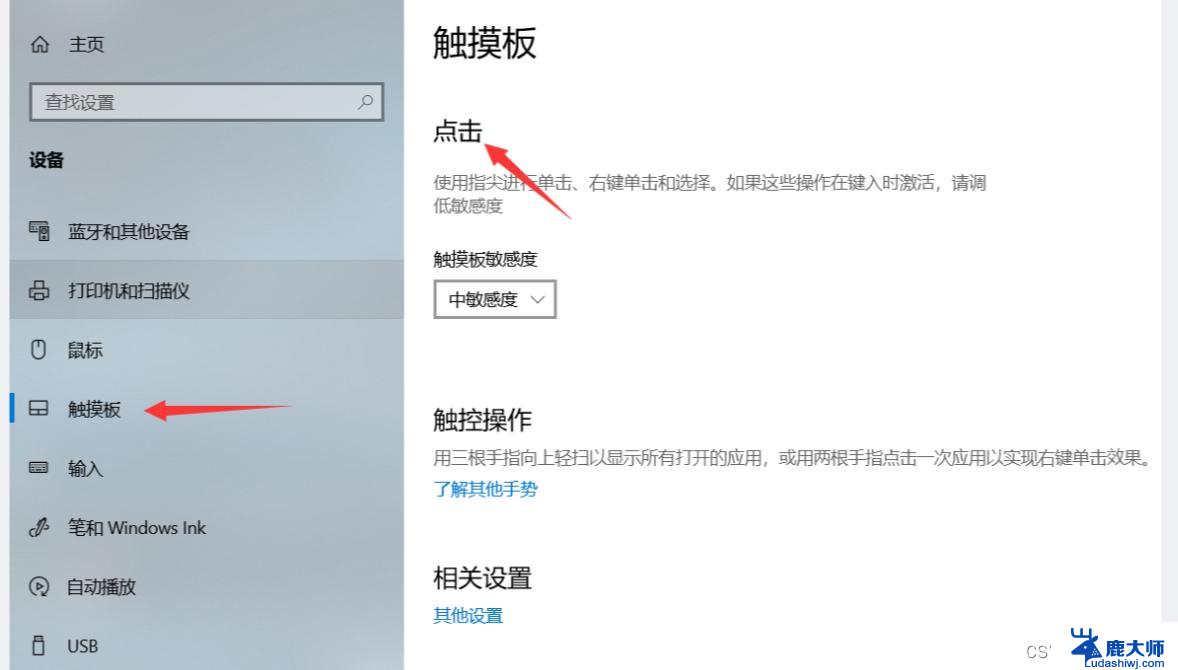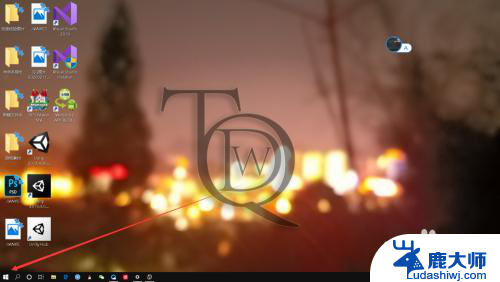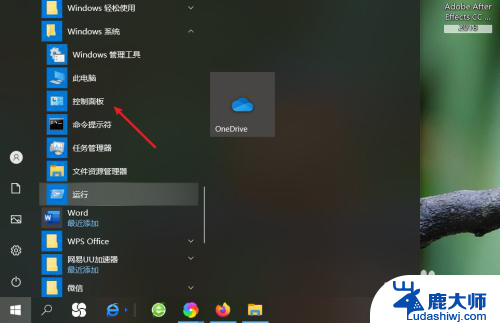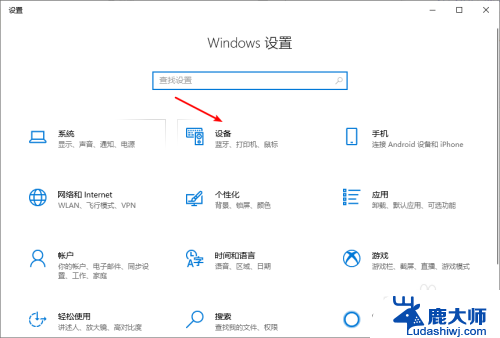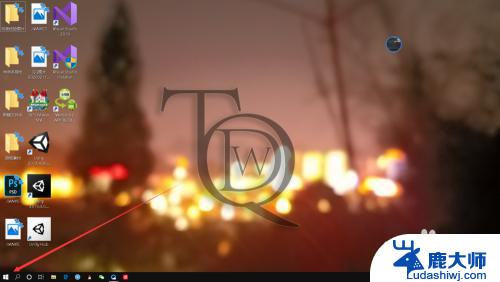戴尔g15怎么关闭触摸板 Dell笔记本关闭触摸板的方法
更新时间:2023-12-23 17:07:31作者:xtyang
戴尔G15是一款功能强大的笔记本电脑,然而有时我们可能会觉得触摸板的存在有些烦人,无论是在打字时误触触摸板导致光标跳动,还是在使用外部鼠标时触摸板的触控操作干扰到我们。如何关闭戴尔G15的触摸板呢?以下将为您介绍一些简便有效的方法,让您更好地使用这款优秀的笔记本电脑。
操作方法:
1.打开戴尔笔记本进入系统后,点击左下方的win图标。
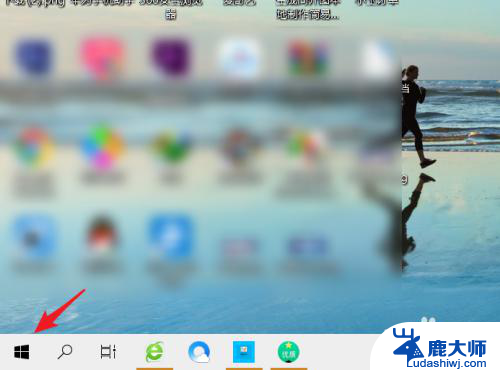
2.点击后,在上方的窗口中。选择设置的图标进入。
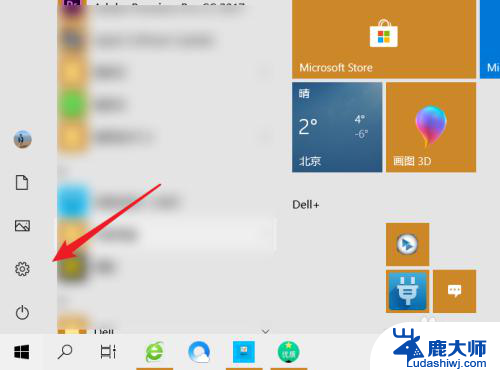
3.进入设置界面后,点击设备的选项。
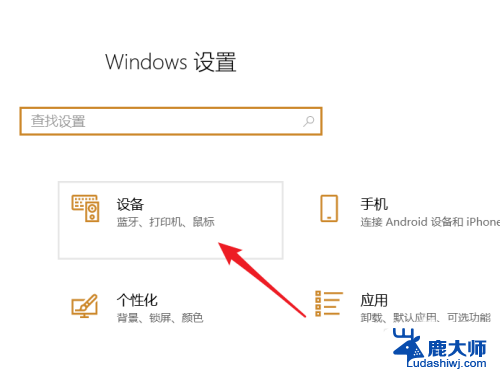
4.在设备界面,点击左侧的触摸板选项。
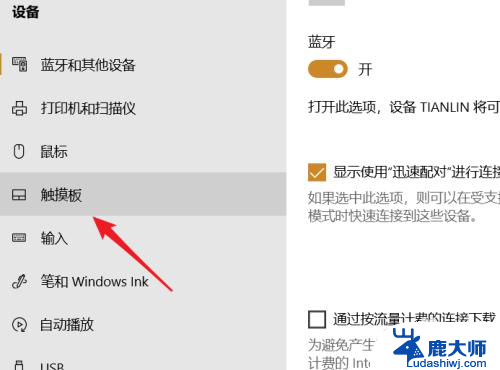
5.点击后,将触摸板后方的开关关闭。
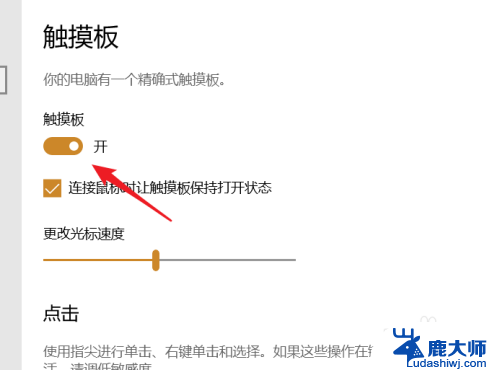
6.关闭后,就无法使用戴尔笔记本触摸板的功能。
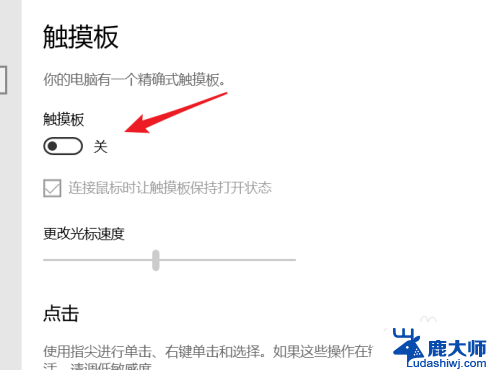
以上就是如何关闭戴尔g15触摸板的全部内容,如果有任何疑问,用户可以参考小编提供的步骤进行操作,希望这些步骤能对大家有所帮助。